تریگر ویو
ارائه دهنده اکانت #اورجینال تریدینگ ویو با مناسب ترین قیمت
- قابلیت استفاده با آی پی #ایران و بدون حساسیت
- فعال سازی بر روی ایمیل شخصی شما
- دارای ضمانت و پرداخت رسمی
- اورجینال (اصلی)
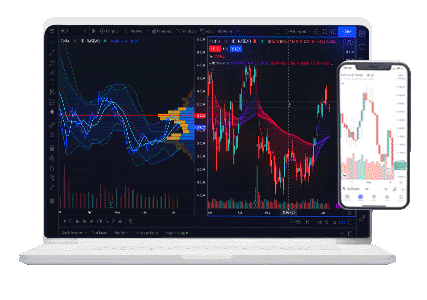


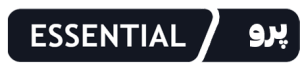
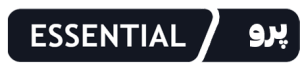


+400
اکانت اورجینال(اصلی) تریدینگ ویو ،
تاکنون به کاربران ارائه شده ، نفر بعدی شما هستی؟ همین الان اقدام کن!
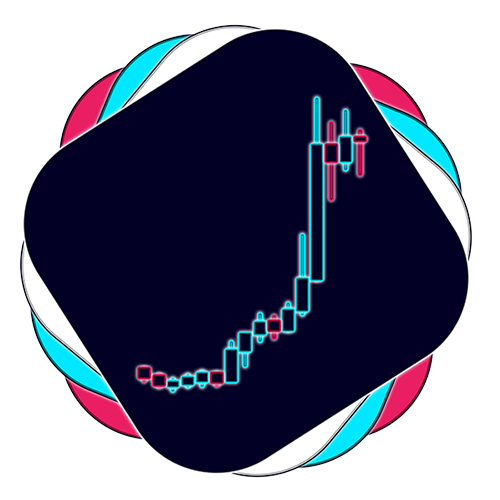
 کمپین تخفیفات تابستان شروع شد، جهت دریافت کد تخفیف به حساب کاربری خود مراجعه کنید.
کمپین تخفیفات تابستان شروع شد، جهت دریافت کد تخفیف به حساب کاربری خود مراجعه کنید.